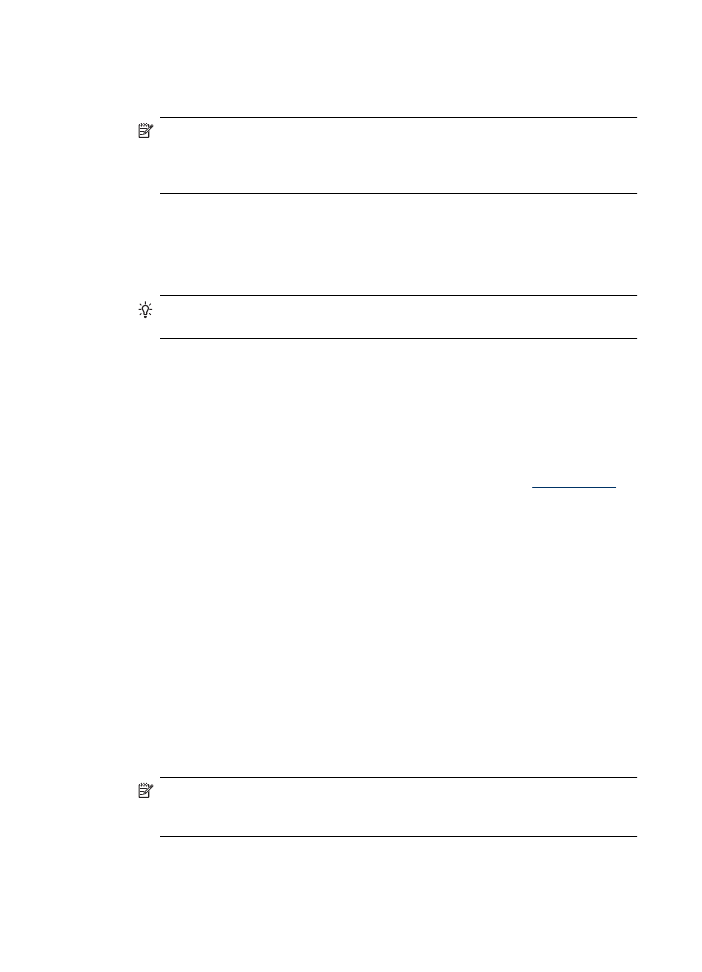
nuotraukų spausdinimas ant fotopopieriaus („Mac OS X“)
1. Įdėkite popieriaus į dėklą. Išsamesnės informacijos rasite skyriuje
Lapų įdėjimas
.
2. Jei naudojate „Mac OS X“ (v10.4), atlikite nurodytus veiksmus.
a. Taikomosios programos meniu File (failas) pasirinkite Page Setup (puslapio
nustatymas).
b. Pasirinkite norimą spausdintuvą išskleidžiamajame meniu Format for (formatas,
skirtas).
c. Nurodykite puslapio atributus, tokius kai popieriaus dydis, padėtis ir mastelis.
d. Spustelėkite OK (gerai).
3. Taikomosios programos meniu File (failas) pasirinkite Print (spausdinti).
4. Įsitikinkite, kad pasirinktas produktas, kurį norite naudoti.
5. Jei reikia ir naudojate „Mac OS X“ (v10.4), spustelėkite Advanced (išsamiau).
6. Pasirinkite Paper Type/Quality (popieriaus rūšis / kokybė) iš išskleidžiamojo meniu
(esančio žemiau nuostatos Orientation (padėtis) sistemoje „Mac OS X v10.5“) ir
pasirinkite šias nuostatas:
•
Paper Type (popieriaus rūšis): tinkama fotopopieriaus rūšis,
•
Quality (kokybė): Best (kokybė) arba Maximum dpi (maksimali dpi).
Pastaba Jei naudojate kompiuterį su „Mac OS X“ (v10.5), spustelėkite mėlyną
išplėtimo trikampį šalia parinkties Printer (spausdintuvas), kad pasiektumėte šias
parinktis.
7. Jei reikia, spustelėkite išplėtimo trikampį šalia Color Options (spalvų parinktys).
Pasirinkite bet kurias kitas norimas spausdinimo nuostatas ir spustelėkite Print
(spausdinti), kad pradėtumėte spausdinti.
Skyrius 2 skyrius
32
„Print“ (spausdinti)
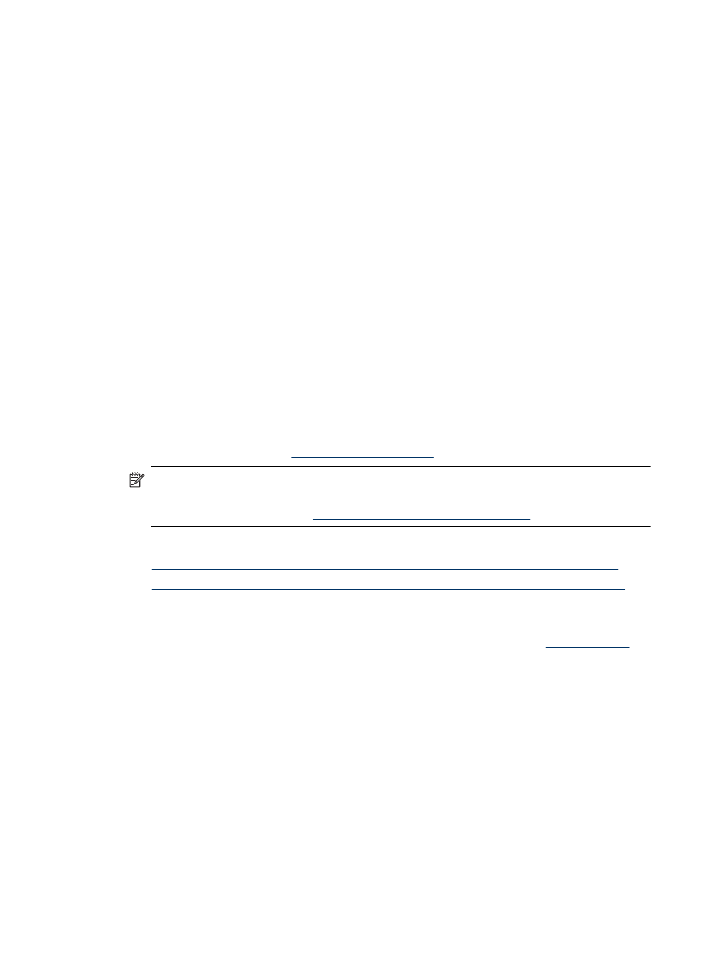
8. Pasirinkite tinkamas Photo Fix (nuotraukos taisymas) parinktis.
•
Off: (išjungta) „HP Real Life Technologies“ (HP technologijos kasdieniam darbui)
vaizdui netaikomos.
•
Basic: (pagrindinis) Automatiškai fokusuoja vaizdą; nuosaikiai koreguojamas
atvaizdo ryškumas.
9. Jei norite spausdinti nuotrauką nespalvotai, pasirinkite Grayscale (pilkų pustonių
skalė) iš išskleidžiamojo meniu Color (spalva), tada pasirinkite vieną iš parinkčių.
•
High Quality (gera kokybė): Naudoja visas turimas spalvas nuotraukai spausdinti
pilkų pustonių skalėje. Taip sukuriami švelnūs, natūralūs pilki atspalviai.
•
Black Print Cartridge Only: (tik juodas rašalas) Naudoja juodą rašalą nuotraukai
spausdinti pilkų pustonių skalėje. Pilki atspalviai sukuriami naudojant įvairias
juodų taškų struktūras, dėl to vaizdas gali būti grūdėtas.
Spausdinimas ant specialaus arba pasirinktinio dydžio
popieriaus
Jei jūsų taikomoji programa suderinama su pasirinktinio dydžio popieriumi, prieš
spausdindami dokumentą programoje nustatykite dydį. Jei ne, nustatykite dydį
spausdinimo tvarkyklėje. Jums gali tekti pertvarkyti esamus dokumentus, kad
atspausdintumėte juos tinkamai ant pasirinktinio dydžio popieriaus.
Naudokite tik su įrenginiu suderinamo pasirinktinio dydžio popierių. Išsamesnės
informacijos rasite skyriuje
Laikmenų specifikacijos
.
Pastaba Kai kurios popieriaus rūšys leidžia spausdinti ant abiejų popieriaus lapo
pusių (vadinamasis „dvipusis“ arba „dupleksinis“ spausdinimas). Išsamesnės
informacijos rasite skyriuje
Dvipusis (dupleksinis) spausdinimas
.
Vadovaukitės instrukcijomis, skirtomis savo operacinei sistemai.
•
Spausdinimas ant specialaus arba pasirinktinio dydžio popieriaus („Windows“)
•
Spausdinimas ant specialaus arba pasirinktinio dydžio popieriaus („Mac OS X“)